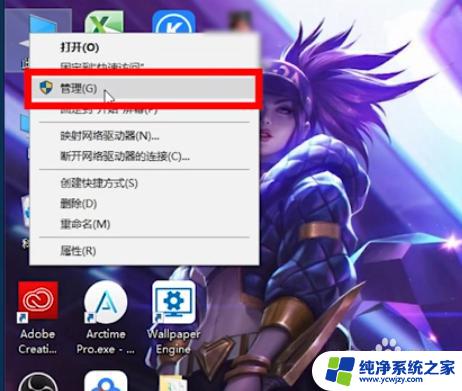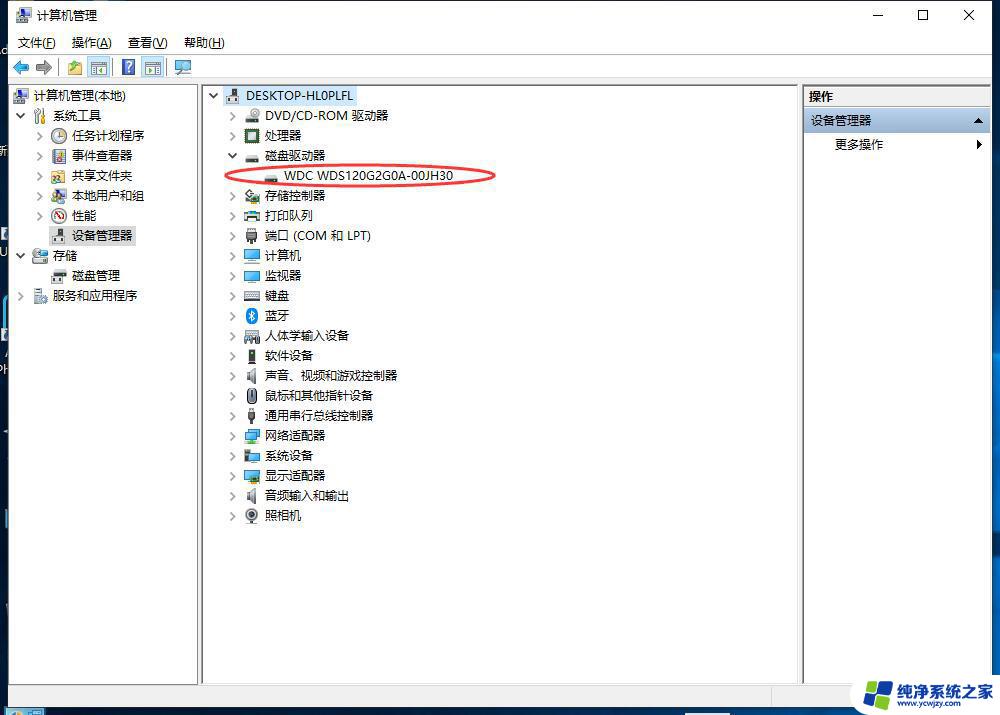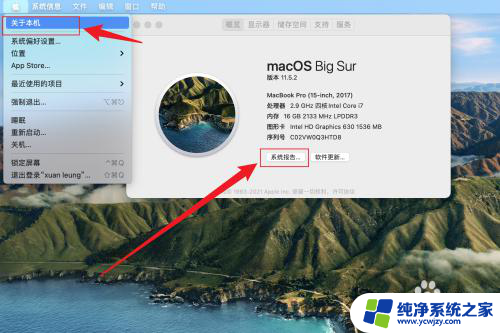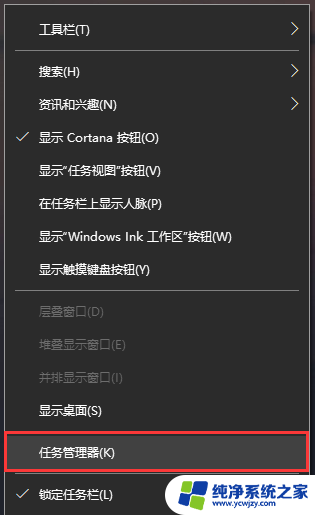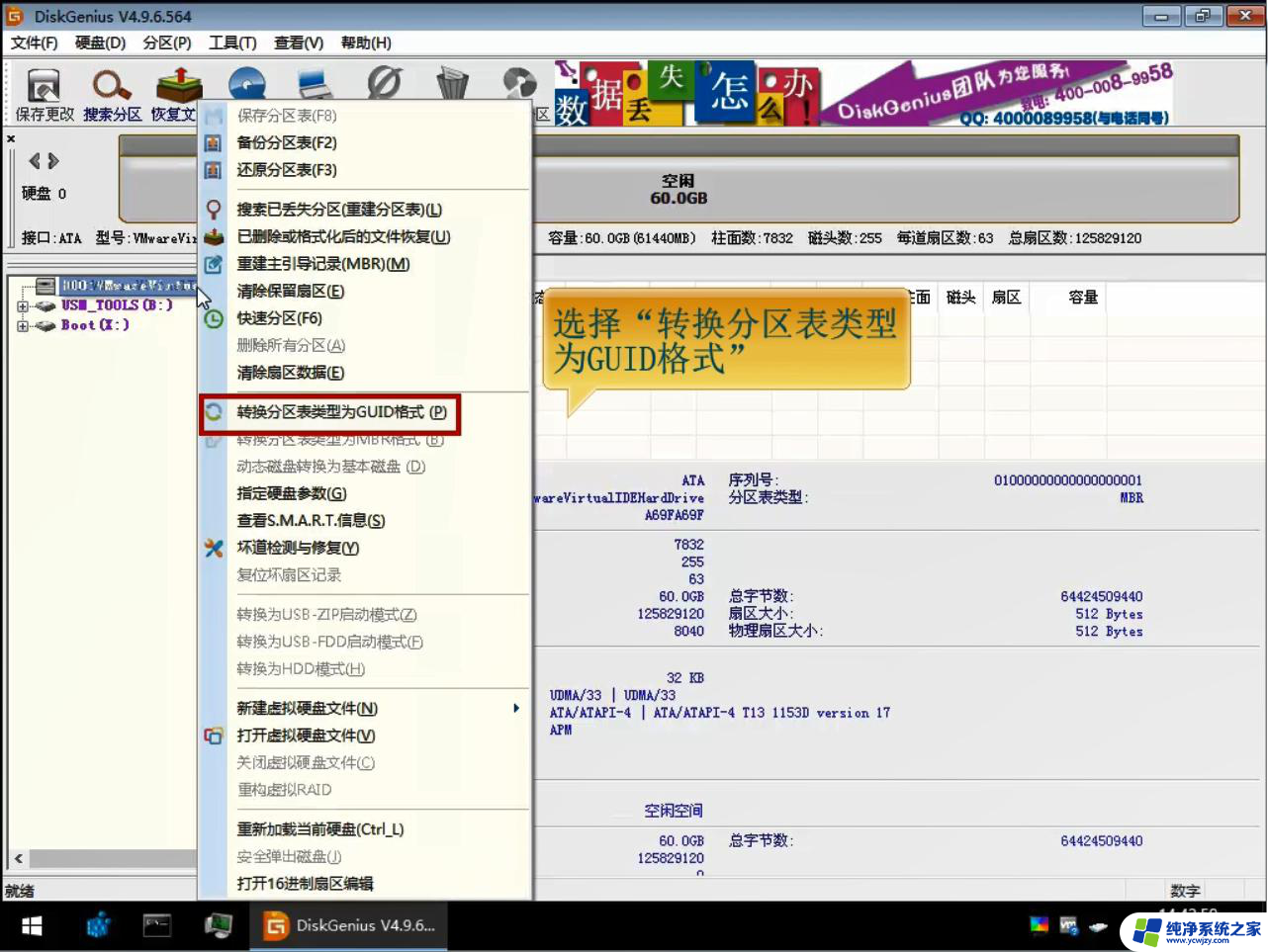怎么看电脑是不是机械硬盘 在电脑上如何查看硬盘是机械还是固态的
更新时间:2024-01-31 10:58:40作者:yang
随着技术的不断进步,电脑硬盘的种类也越来越多,在选择电脑时,了解硬盘类型成为了一个重要的考虑因素。而其中最常见的两种硬盘类型是机械硬盘和固态硬盘。如何判断电脑是采用了哪种硬盘呢?只需要简单的几个步骤就能轻松查看硬盘类型。接下来我们就来详细了解一下如何判断电脑硬盘是机械还是固态的。
具体步骤:
1.第一步,我们在桌面的“此电脑”图标上右击鼠标键;

2.第二步,选择点击选项中的“管理”按钮;
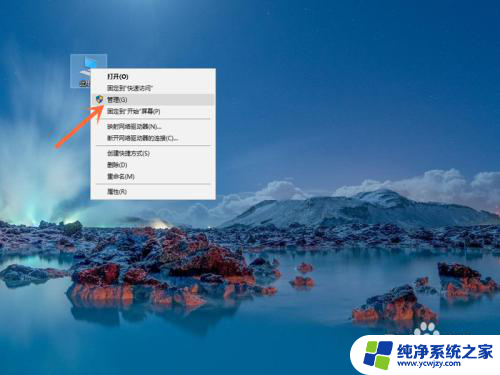
3.第三步,点击左侧“系统工具”选项中的“设备管理器”按钮;
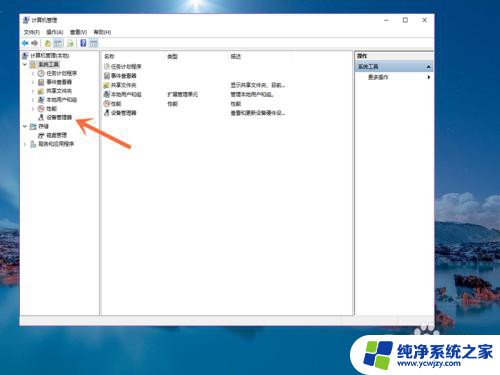
4.第四步,找到右侧的“磁盘驱动器”选项按钮;
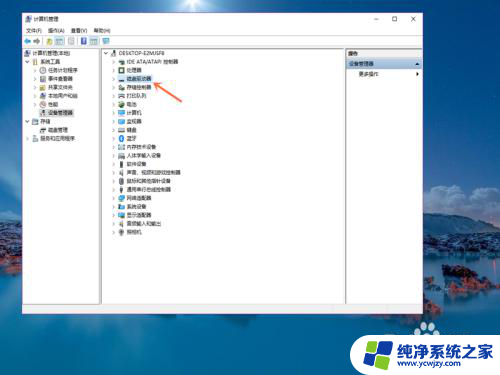
5.第五步,点击选择选项中的“磁盘管理器”按钮;
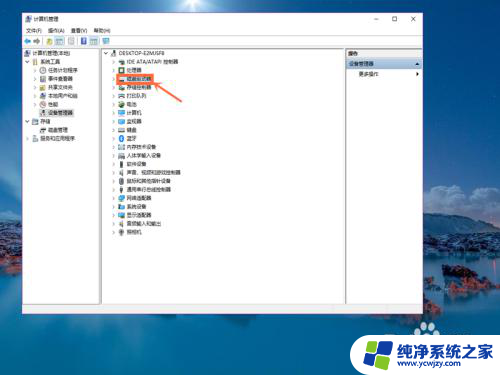
6.第六步,就可以看到硬盘盘信息了。如果硬盘信息中有SSD ATA字样,就说明是固态硬盘,如果没有SSD字样,那就说明是机械硬盘。
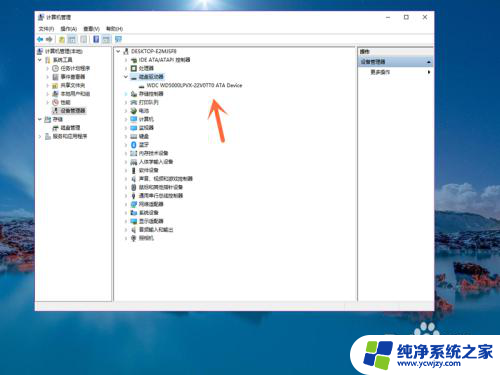
以上就是如何判断电脑是否为机械硬盘的全部内容,如果你遇到了相同的问题,可以参考本文中介绍的步骤进行修复,希望这对大家有所帮助。